
回上一頁 Back 回首頁 Home Page English Edition
在Windows 10 Mail App 設定Exchange 帳戶存取電郵帳戶
| step 1 : 新增帳戶 | |
|
|
|
| step 2 | |
|
|
 | |
| step 3 | |
| 點 移至收件匣。 | |
 | |
| step 4 : 變更信箱同步設定 | |
|
|
  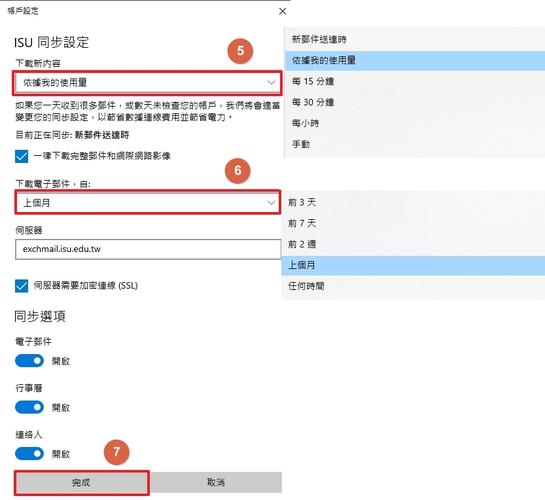 | |
| step 5 | |
| 開始使用 | |
 |


